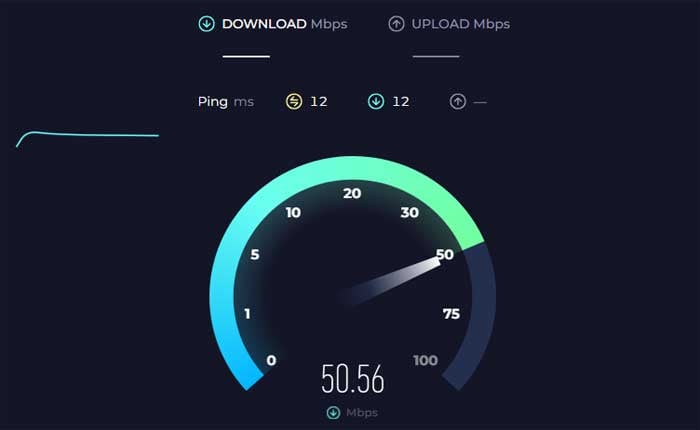
¿Se enfrenta a un error inesperado del servidor de Overwatch 2? En caso afirmativo, no se preocupe, está en el lugar correcto.
Overwatch 2 es una secuela muy esperada del popular juego de disparos en primera persona multijugador por equipos. «Supervisión».
El juego introduce nuevos héroes en la lista y ofrece una amplia gama de estilos de juego y habilidades.
Sin embargo, muchos usuarios se enfrentan a un error inesperado del servidor en Overwatch 2.
Un error inesperado del servidor en Overwatch 2 generalmente ocurre cuando el cliente del juego no puede establecer una conexión con los servidores del juego.
Esto puede suceder por diversas razones, como sobrecargas del servidor, períodos de mantenimiento o problemas de red por parte del jugador.
En esta guía, le proporcionaré algunos pasos sencillos y eficaces para resolver el error.
Cómo reparar el error inesperado del servidor de Overwatch 2
Aquí hay algunos pasos que puede intentar para solucionar el problema:
Reinicia el juego:
A veces, los errores inesperados del servidor se pueden resolver simplemente reiniciando el cliente del juego.
Sal de Overwatch 2 por completo, espera unos momentos y luego reinicia el juego para ver si el problema persiste.
Aquí cómo hacerlo:
ORDENADOR PERSONAL:
- Puedes cerrar el juego haciendo clic en «X» botón en la esquina del juego o presione Alt + F4 para forzar el cierre del juego.
- Una vez que hayas confirmado que el juego está completamente cerrado, reinicia Overwatch 2 desde tu escritorio,
Después de reiniciar el juego, presta atención a si el error inesperado del servidor persiste.
Reinicie su dispositivo:
Si reiniciar el juego no resuelve el problema, intenta reiniciar tu dispositivo de juego (PC, consola, etc.).
Reiniciar puede ayudar a eliminar fallas o conflictos temporales que pueden estar causando el error inesperado del servidor.
Aquí cómo hacerlo:
En PC:
- Guarde cualquier trabajo que esté realizando y cierre todas las aplicaciones abiertas, incluido Overwatch 2.
- Clickea en el Menu de inicio en la esquina inferior izquierda de su pantalla.
- En el menú Inicio, seleccione el botón de Encendido, generalmente ubicado cerca de la esquina inferior izquierda.
- En el menú de opciones de energía, seleccione «Reanudar.»
- Su computadora se apagará y luego se reiniciará automáticamente.
Espere a que su computadora se apague por completo y se reinicie.
Una vez que se reinicie, inicie Overwatch 2 nuevamente y vea si el error inesperado del servidor persiste.
Verifique la conexión de red:
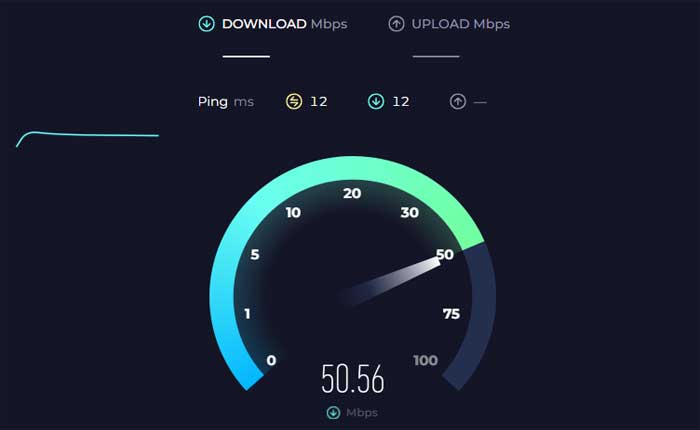
Asegúrese de que su conexión a Internet sea estable y funcione correctamente.
Si está utilizando una conexión inalámbrica, intente cambiar a una conexión por cable para mejorar la estabilidad.
Utilice servicios en línea para probar la velocidad de su conexión.
Además, reinicie su enrutador o módem si sospecha problemas de red.
Además, si está utilizando un VPN, Intenta desactivarlo ya que podría interferir con la conexión del juego a los servidores.
Verificar el estado del servidor:
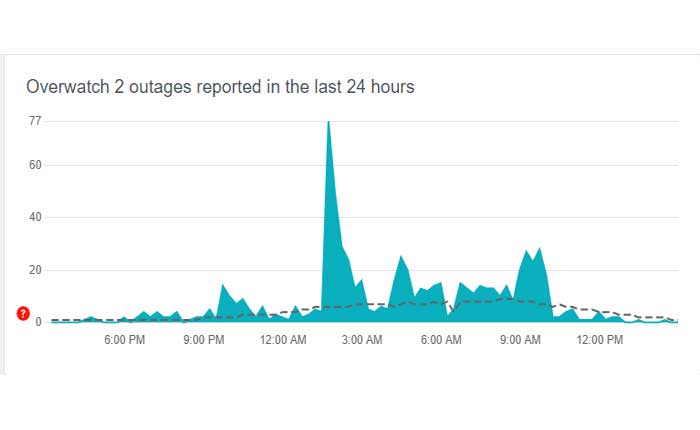
Consulta el estado del servidor oficial de Overwatch 2 en el sitio web de Blizzard o en los canales de redes sociales.
También puede utilizar algunos sitios web de terceros, como detector de caídas para obtener actualizaciones del servidor.
Si hay un problema conocido con el servidor o se está realizando un mantenimiento, es posible que esté causando el error que está experimentando.
En tales casos, es posible que deba esperar hasta que los servidores vuelvan a estar en línea.
Actualizar controladores de gráficos:
Asegúrese de que su controlador de gráficos esté actualizado, ya que el software desactualizado a veces puede causar problemas de compatibilidad.
Aquí sigue los pasos:
Para tarjetas gráficas Nvidia:
- Visite el sitio web de descargas de controladores NVIDIA
- Ingrese los detalles de su tarjeta gráfica (serie, tipo de producto, sistema operativo, etc.).
- Haga clic en el botón ‘Buscar’ o ‘Iniciar búsqueda’.
- Descargue el controlador más reciente que coincida con su hardware y sistema operativo.
- Ejecute el archivo descargado y siga las instrucciones en pantalla para instalar el controlador.
Para tarjetas gráficas AMD:
- Vaya al sitio web de descarga de controladores AMD
- Ingrese la información de su tarjeta gráfica (familia de productos, producto, sistema operativo, etc.).
- Haga clic en el botón ‘Enviar’.
- Descargue el controlador más reciente disponible para su tarjeta gráfica y sistema operativo.
- Ejecute el archivo descargado y siga las instrucciones de instalación.
Después de actualizar el controlador de gráficos, reinicie su PC y luego verifique si el error persiste.
Actualizar juego:
Verifique que Overwatch 2 esté actualizado con los últimos parches.
Aquí cómo hacerlo:
- Inicie el batalla.net aplicación en tu PC.
- Encontrar supervisión 2 en tu lista de juegos.
- Haga clic en el ícono de ajustes al lado de ‘Jugar’ botón y seleccione ‘Buscar actualizaciones’
Si tiene habilitadas las actualizaciones automáticas, Overwatch 2 debería actualizarse automáticamente cada vez que haya un nuevo parche disponible.
Después de actualizar, reinicia el juego y luego verifica si el error persiste.
Cambiar región del servidor:
Cambia la región del servidor para tu juego.
Aquí cómo hacerlo:
- Cerca Supervisión 2.
- Abre el Cliente de Battle.net.
- Seleccionar Supervisión 2.
- Clickea en el «Globo» icono para cambiar la región del servidor (por ejemplo, si se encuentra en América, intente seleccionar el servidor de Asia).
Reinicie Overwatch y compruebe si el error persiste.
Ajustar la configuración de DNS:
Considere ajustar la configuración de DNS en su PC.
En Windows:
- Abre el Panel de control.
- Navegar a Redes e Internet.
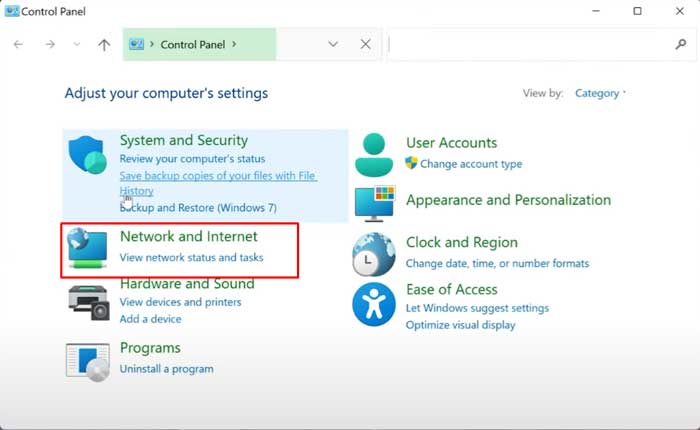
- Seleccionar Redes y recursos compartidos.
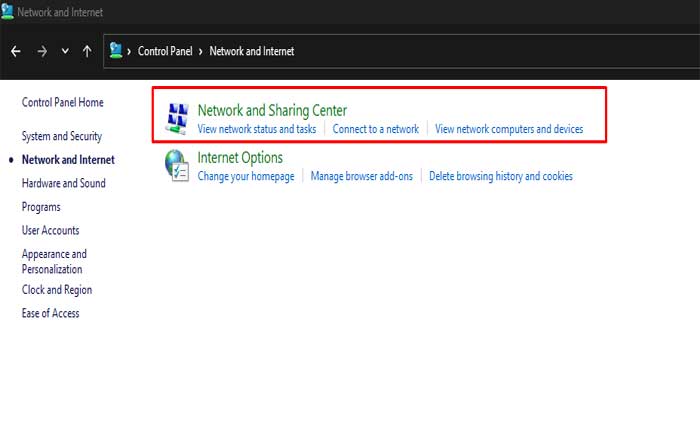
- Haga clic en Cambiar la configuración del adaptador.
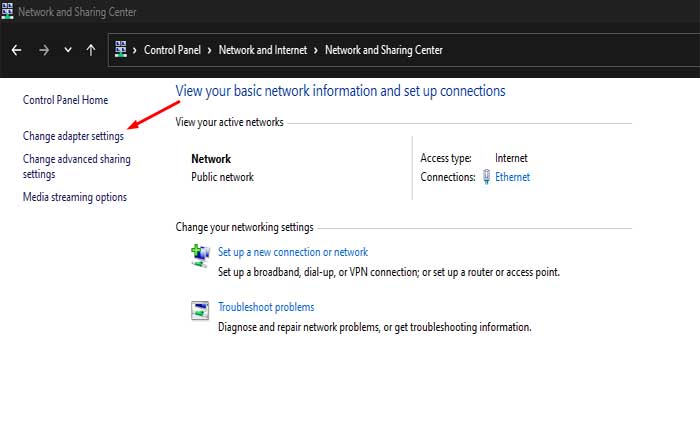
- Haga clic derecho en su adaptador de red activo y seleccione Propiedades.
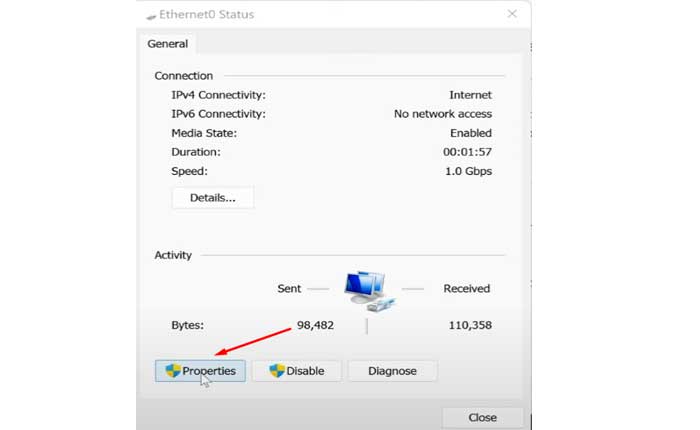
- Elegir Protocolo de Internet versión 4 (TCP/IPv4) y haga clic Propiedades.
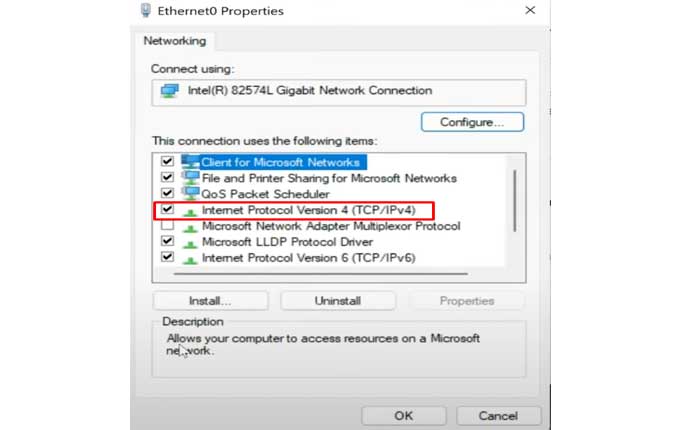
- Utilice estas direcciones de servidor DNS (8.8.8.8 y 8.8.4.4).
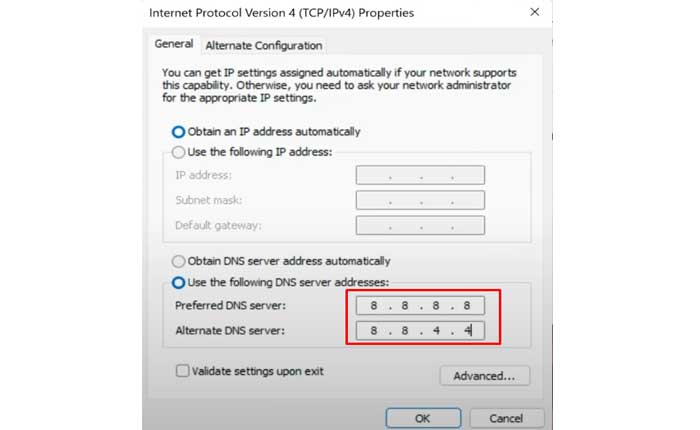
- Una vez hecho esto, haga clic en “DE ACUERDO».
Después de eso, reinicie su PC y luego verifique si el error persiste.
Restablecimiento de red en Windows:
Realizar un restablecimiento de la red en Windows puede ayudar a resolver problemas de conectividad a Internet.
Esto puede ayudar a resolver varios problemas relacionados con la red, incluidos errores inesperados del servidor en Overwatch 2.
Así es como puede hacerlo en Windows 11:
- Clickea en el empezar hombresu y seleccione el ícono de ajustes para abrir Ajustes.
- En la ventana Configuración, haga clic en «Redes e Internet».
- Desplácese hacia abajo y haga clic en ‘Configuración de red avanzada’.
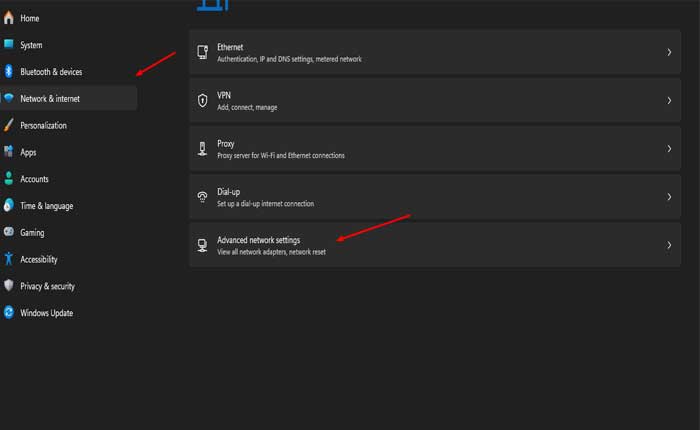
- Buscar y seleccionar ‘Restablecimiento de red’.
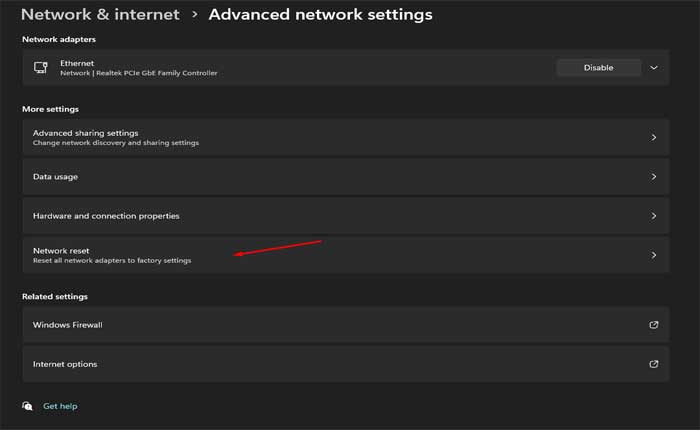
- En la pantalla de reinicio de red, lea la información y luego haga clic en ‘Reiniciar ahora’.
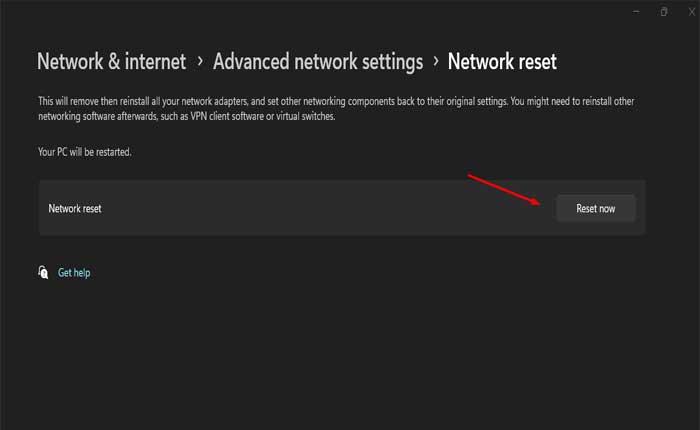
- Aparecerá un cuadro de diálogo de confirmación.
- Hacer clic ‘Sí’ para confirmar que desea restablecer la configuración de red.
- Su PC se reiniciará para completar el restablecimiento de la red.
Después del reinicio, sus adaptadores de red se quitarán y reinstalará, y la configuración volverá a sus valores predeterminados.
Después de eso, inicia Overwatch 2 y comprueba si el error persiste.
Reinstalar el juego:
Si el problema persiste, considere desinstalar y luego reinstalar Overwatch 2.
Aquí sigue los pasos:
- Abre el batalla.net aplicación de escritorio.
- Clickea en el supervisión 2 icono en el panel izquierdo.
- Haga clic en el ícono de ajustes para abrir el menú Opciones.
- Seleccionar ‘Desinstalar juego’ y siga las instrucciones en pantalla para desinstalarlo.
- Alternativamente puedes ir al Panel de control y luego programas y características entonces busca supervisión 2 y Desinstalar desde allí.
- Una vez hecho esto, inicia sesión en la aplicación de escritorio Battle.net.
- Haga clic en el supervisión 2 icono en la parte superior.
- Si falta el icono, haga clic en ‘Todos los juegos’ y seleccione supervisión 2 de la lista.
- Hacer clic ‘Instalar’ para comenzar el proceso de reinstalación
Asegúrese de tener una conexión a Internet estable durante el proceso de descarga e instalación para evitar problemas.\
Cuando el juego se reinstale, ábrelo y comprueba si el error persiste.
Estos fueron algunos pasos que puedes intentar para solucionar el error inesperado del servidor de Overwatch 2.